bueno os pego esto que he visto en algun que otro foro para reducir las fotos espero que os sirva de ayuda:
--------------------------------------------------------------------------------
Es muy importante que las imágenes que insertes en los mensajes NO tengan de ancho más de 400 pixels para que no se salgan de la pantalla e incomode la lectura.
¿Cómo reducir el tamaño de las fotos? Con cualquier programa de edición de imágenes. Por ejemplo, con Microsoft Paint, con Irfanview, con Photoshop, etc., etc..
Microsoft Paint
* Este programita viene con el sistema operativo Windows.
* Te pones encima del archivo de tu foto que puedes ver en el Explorador de Windows, pulsas el botón derecho del ratón y eliges “Abrir con...”. Seleccionas “Microsoft Paint”. Entonces se cargará la imagen en dicho programa Paint. Ahí eliges en el menú superior “Imagen”, la opción “Expandir ó contraer”.
* En “Expandir” seleccionas el porcentaje al que quieras reducir la foto. Tendrá en Horizontal 100%, pues pones por ejemplo 50% y en Vertcial, lo mismo, 50%. Es muy importante poner en ambas casillas el mismo porcentaje para que no se distorsione la imagen.
* Ahora, para saber con cuántos pixels ha quedado de ancho la foto, pulsas el mismo menú "Imagen" y eliges "Atributos". Recuerda que la foto no debe pasar de 400 pixeles de ancho. Si el ancho supera los 400, vuelve a reducir un poco como antes y así tanteas aproximadamente para no pasar de 400 pixels.
* Ahora sólo te queda ir al menú “Archivo”, eliges “Guardar como..” y darle un nombre diferente del que tenía antes y poner en la extensión jpg.
Irfanview
Este es un programita gratuito que te puedes descargar de Internet desde www.irfanview.com
Picas en “Downloads” y seleccionar el servidor que mejor te pille. En la página principal descargas el link “languages”, escogeis el español. En Readme indica cómo instalar el paquete, es fácil.
Vamos a reducir la foto:
1. Ejecuta el programa Irfanview
2. Menú “Fichero” / “Abre” / selecciona la foto que quieras reducir.
3. “Imagen” / “Redimensiona/remuestrea”, establecemos el nuevo tamaño (mira que tengas marcada la pestaña “pixeles”) y lo pones en 400 como máximo. Pulsa “si”
4. “Fichero” y “Guardar como...”. Le pones un nombre distinto del que tenía la foto en tamaño grande y cambias la extensión a “jpg” si no la tiene por defecto. “Guardar” .
En Inglés:
* “Open” para abrir la foto que quieras subir
* “Image” / “resize/resample” / pones los píxeles (ya sabes, menos de 400) / “Ok”
* Menú “Archivo” / “Save as...” le pones un nombre distinto al de la foto original y en la extensión jpg. Pulsas “Save”.
Adobe Photoshop
1. Te pones encima del archivo donde se encuentre la foto que quieres subir.
2. Botón derecho del ratón “Abrir con...” / “Adobe photoshop”
3. Dentro del Photoshop, en el menú “Imagen” / ”Tamaño de imagen” y cambias los píxeles (ya sabes, como máximo 400 píxeles) / “Ok”. (Si marcas la casilla “restringir proporciones” sólo es necesario que cambies los píxeles de ancho.)
4. Ahora “Archivo” y “Guardar como...”. Le pones un nombre diferente al de la foto grande y lo guardas con extensión jpg.
--------------------------
Además de reducir el tamaño de las fotos hasta 400 pixels de ancho, sería bueno también reducir su "peso" en kilobytes para que cargue antes en pantalla
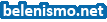
 IMG_1092.jpg (88KB - 165 descargas)
IMG_1092.jpg (88KB - 165 descargas) IMG_1093.jpg (77KB - 159 descargas)
IMG_1093.jpg (77KB - 159 descargas) IMG_1095.jpg (64KB - 164 descargas)
IMG_1095.jpg (64KB - 164 descargas) IMG_1097.jpg (121KB - 173 descargas)
IMG_1097.jpg (121KB - 173 descargas) IMG_1098.jpg (113KB - 174 descargas)
IMG_1098.jpg (113KB - 174 descargas) IMG_1099.jpg (91KB - 166 descargas)
IMG_1099.jpg (91KB - 166 descargas) IMG_1100.jpg (92KB - 160 descargas)
IMG_1100.jpg (92KB - 160 descargas) IMG_1101.jpg (127KB - 171 descargas)
IMG_1101.jpg (127KB - 171 descargas) IMG_1102.jpg (76KB - 174 descargas)
IMG_1102.jpg (76KB - 174 descargas) IMG_1103.jpg (101KB - 174 descargas)
IMG_1103.jpg (101KB - 174 descargas)



